Zdravo! Nedavno sam primio nekoliko pitanja o činjenici da touchpad ne radi i ljudi traže pomoć s tim problemom. Već sam napisao članak o tome, poveznicu ću dati ispod. Touchpad je korisna stvar, ali koliko sam shvatio, nije za svakoga. Na primjer, mnogi ljudi traže da se onemogući touchpad, rekavši da ometa rad s prijenosnim računalom, a posebno prilikom tipkanja.
Onemogući touchpad Na prijenosnom računalu postoje dva načina. Možete to učiniti kroz BIOS, pa ga možete isključiti ili možete koristiti posebnu kombinaciju tipki na tipkovnici. Svaki laptop (vjerojatno svaki) ima tipku koja onemogućuje i uključuje touchpad. A ako slučajno pritisnete ove dvije tipke ili tijekom drugih radnji, touchpad prestaje raditi. A onda se nizaju pitanja poput “touchpad ne radi”, “Kako uključiti touchpad” itd.
Sve je zapravo vrlo jednostavno, pogledajmo načine na koje možete omogućiti ili onemogućiti touchpad na prijenosnom računalu.
Touchpad ne radi? Rješavanje problema
1. Prvo, pogledajmo funkcijske tipke za uključivanje i onemogućavanje dodirne podloge, o čemu sam pisao gore. Različiti proizvođači prijenosnih računala imaju svoje, a možda i različite modele. Na primjer, na prijenosnom računalu Toshiba Satellite L300-11G ovo su tipke FN+F9. Tipka FN uvijek se koristi u ovoj kombinaciji, plus tipka s ikonom touchpada.
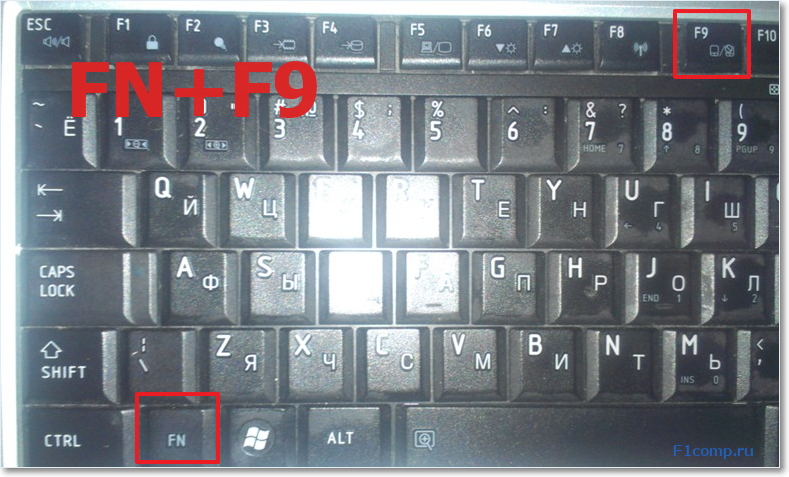 Pritisnite ove tipke jednom, touchpad se uključuje, pritisnite ga ponovno i isključuje se, ili obrnuto. Ovu metodu vrijedi isprobati od samog početka.
Pritisnite ove tipke jednom, touchpad se uključuje, pritisnite ga ponovno i isključuje se, ili obrnuto. Ovu metodu vrijedi isprobati od samog početka.
2. Druga opcija je provjeriti je li touchpad omogućen u BIOS-u. Imao sam slučaj kada dodirna ploča nije radila ni tijekom Windows instalacije. Ispada da ga je samo trebalo uključiti u BIOS. O ovom slučaju i kako to sve učiniti pisao sam u članku.
3. Ako dvije gore opisane metode nisu pomogle, vrijedi provjeriti jesu li upravljački programi instalirani na dodirnoj ploči. Nisam se baš susreo s takvim problemom, ali kažu da se može dogoditi. Možete vidjeti postoji li touchpad u upravitelju uređaja. Tamo se obično prikazuje ovako:
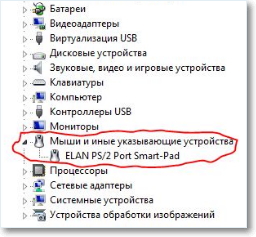 Ako ga tamo ne vidiš. Moguće je da upravljački program za njega nije instaliran. No, upravljački program za touchpad trebao bi se nalaziti na disku koji dolazi s prijenosnim računalom ili na web stranici proizvođača. A ako je tamo prikazan, pogledajte njegova svojstva, možda je tamo onemogućen.
Ako ga tamo ne vidiš. Moguće je da upravljački program za njega nije instaliran. No, upravljački program za touchpad trebao bi se nalaziti na disku koji dolazi s prijenosnim računalom ili na web stranici proizvođača. A ako je tamo prikazan, pogledajte njegova svojstva, možda je tamo onemogućen.
4. Pa, četvrta metoda, koja ima pravo na život, je jednostavan slom touchpada. Ovaj uređaj, kao i druge komponente, može se jednostavno pokvariti.
Čini se da sam napisao sve što sam htio. Na ove načine možete (ako ne uspije) i onemogućiti ako ti ne treba. Sretno prijatelji i bez problema touch paneli :)!
p.s. Informacije koje su pohranjene na našim računalima, odnosno na tvrdi diskovi Mislim da je svima jako draga i da je gubitak nje veliki problem. Ali ako se to već dogodilo i imate problema s tvrdi disk, To HDD oporavak trebao pomoći. Pročitajte informacije o tome kako vratiti raid 0 niz i naručiti oporavak podataka s vašeg medija.
Mnogi korisnici često moraju onemogućiti touchpad na Asus prijenosnom računalu. Budući da u nekim slučajevima ometa normalan rad tipkovnice. Na primjer, kada radite u uredskim aplikacijama, kada trebate upisivati velike količine teksta ili u igrama.
Postoji mnogo načina za rješavanje ovog problema. Svi oni omogućuju vam da isključite senzor touchpada i učinite rad na kompaktnom računalu što ugodnijim.
Što je touchpad
Touchpad je posebna vrsta senzora koji se nalazi na Asus računalu i koristi se za pomicanje kursora po zaslonu i izvođenje raznih radnji.
Ovaj izum rođen je davne 1988. godine, a njegov autor bio je izvjesni George Gerfeide. Apple je dobio licencu za ovaj izum i počeo ga koristiti u svojim kompaktnim računalima 1994. godine.
Touchpad se sastoji od nekoliko glavnih komponenti:
- isprintana matična ploča;
- induktivno-kapacitivni elementi;
- matrice;
- izolacijski sloj.
Najčešće možete pronaći ovaj uređaj za manipulaciju napravljen u obliku pravokutnika ili kvadrata. Također, povremeno, egzotični modeli kompaktnih računala koriste okrugle ili ovalne dodirne ploče.
Metode odspajanja
Postoje različiti načini za isključivanje touchpada.
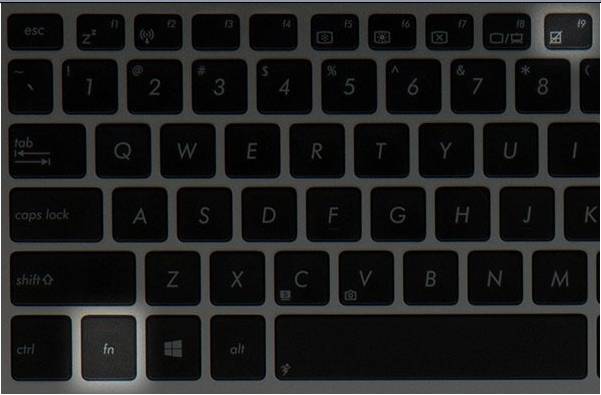
Najčešće korišteni i dostupni su sljedeći:
- korištenje funkcijskih tipki;
- preko “Upravitelja opreme”;
- pomoću upravljačke ploče;
- u BIOS-u.
Svaka metoda ima svoje prednosti i nedostatke. Odabir jednog je stvar ukusa i pogodnosti.
Ključevi
Najbrži i na jednostavan način Da biste učinili touchpad neaktivnim, koristite tipke posebno dizajnirane za to. Prisutni su na tipkovnici prijenosnog računala gotovo svih Asusovih modela i vrlo ih je lako pronaći.
Da biste deaktivirali dodirnu podlogu pomoću samo jedne tipkovnice, morate slijediti sve korake striktnim redoslijedom:

Nakon dovršetka ovih jednostavnih koraka, touchpad će se najvjerojatnije isključiti. U suprotnom, morate koristiti tipku “F9” umjesto “F7”. Na nekim modelima prijenosnih računala tvrtke Asus isključivanje touchpada vrši se na ovaj način. Ako ni jedna ni druga metoda nisu pomogle, moguće je da upravljački programi tipkovnice jednostavno nisu instalirani na prijenosnom računalu kako bi se aktivirale sve njegove dodatne funkcije.
Ovaj problem se može riješiti vrlo jednostavno. Vi samo trebate posjetiti službenu web stranicu Asusa i preuzeti upravljačke programe od tamo, a zatim ih instalirati. To ne samo da će vam omogućiti da uključite i isključite touchpad kada je potrebno, već će vam također omogućiti korištenje svih funkcija tipkovnice.
Videozapis: na ASUS prijenosnim računalima onemogućite touchpad putem FN
Dispečer
Drugi način za isključivanje senzora je putem "Upravitelja opreme" operacijski sustav Windows. To se mora učiniti što je pažljivije moguće, jer brisanje nekih elemenata u njegovom prozoru može dovesti do neoperativnosti sustava. Pa čak i potrebu da ga ponovno instalirate.
Sam dispečer se može pokrenuti na različite načine.
Za iskusne korisnike ova je metoda prikladna:

Nakon toga trebao bi se otvoriti prozor upravitelja kroz koji možete izvršiti razne manipulacije, uključujući isključivanje dodirne podloge sa samo nekoliko klikova.
Druga metoda, koja traje dulje, je putem "Upravljačke ploče":
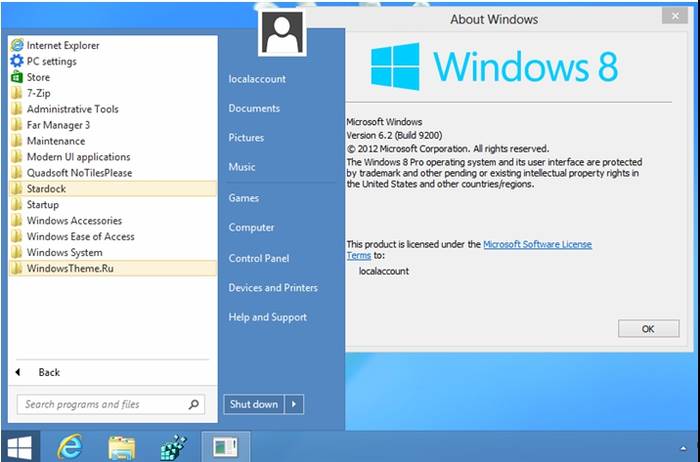
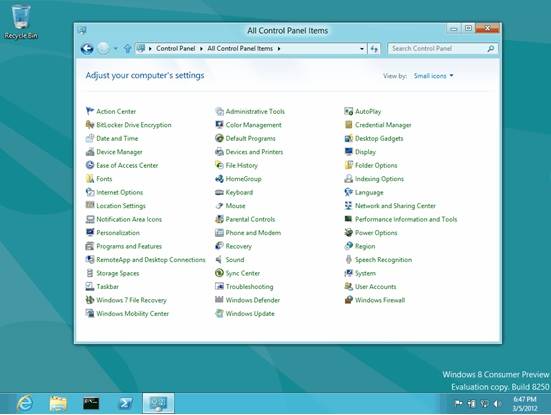
Nakon što se otkrije, trebate ga pokrenuti dvostruki klik i nastavite s onemogućavanjem dodirne podloge.
Izravno onemogućavanje dodirne ploče provodi se na sljedeći način:
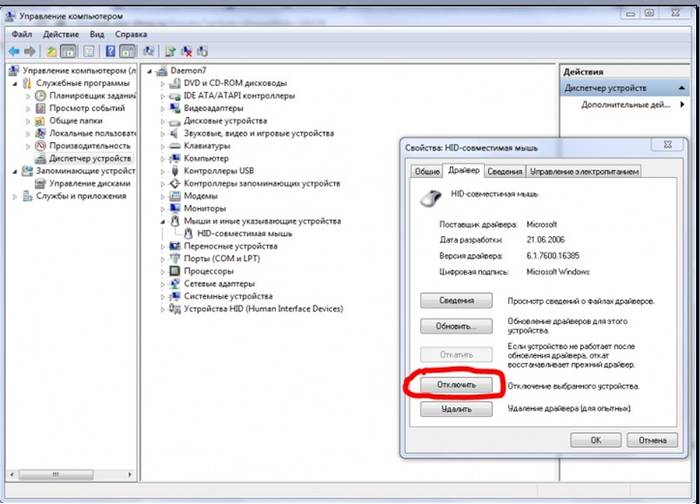
Nakon korak-po-korak dovršetka cijelog popisa gore navedenih radnji, touchpad će biti onemogućen. Možete ga omogućiti jednako jednostavno: samo izvršite iste operacije i u odjeljku "Upravljački program" kliknite na gumb pod nazivom "Omogući".
Upravljačka ploča
Touchpad možete onemogućiti pomoću upravljačke ploče.
To možete učiniti na sljedeći način:

Isključivanje na ovaj način moguće je samo ako računalo koje se konfigurira koristi Synaptisc senzor. Najvjerojatnije je to istina. A s instaliranim upravljačkim programima s markom, svojstva miša bit će prikazana upravo na ovaj način.
Ako su instalirani standardni upravljački programi koji dolaze s operativnim sustavom, tada se onemogućavanje izvodi malo drugačije:

Posljednja faza je dogovor o izmjenama u radu sustava. Ovako možete isključiti touchpad u sustavu Windows 8.
BIOS
Također možete onemogućiti touchpad čak i bez prijave u operativni sustav. Da biste to učinili, pokrenite BIOS i tamo pronađite odjeljak koji je odgovoran za postavljanje i upravljanje dodirnom podlogom.
Da biste to učinili, morate izvršiti sljedeće korake kat po kat:
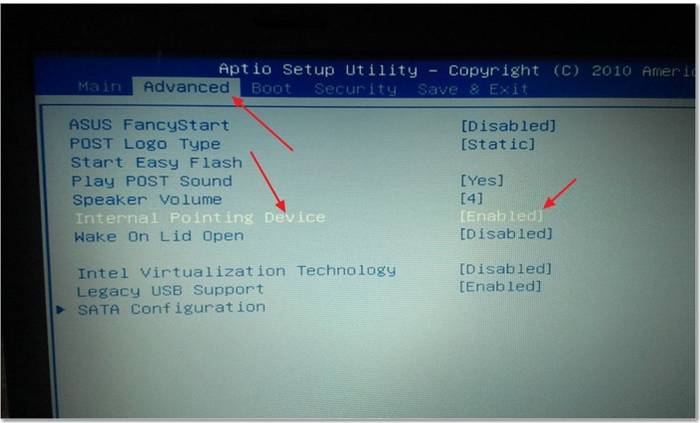
Nakon što izvršite sve gore navedene korake, laptop će se ponovno pokrenuti. Nakon što se sustav pokrene, možete se uvjeriti da touchpad nije aktivan. Omogućivanje putem BIOS-a vrši se na isti način; morate prebaciti stavku "Unutarnji pokazivački uređaj" na položaj "Omogućeno".
Značajke onemogućavanja dodirne podloge na prijenosnom računalu Asus u sustavu Windows 7
Onemogućavanje dodirne podloge u operacijskoj sali Windows sustav 7 ima svoje karakteristike. Prilikom gašenja u sustavu Windows 8 obično nije potrebno ponovno pokretanje. Windows 7 često zahtijeva ponovno pokretanje sustava. Pogotovo ako se koristi stara verzija, koji nema instalirana najnovija ažuriranja.
Onemogućavanje petlje
Najteža i najdugotrajnija metoda uklanjanja uređaja iz sustava je njegovo fizičko isključivanje.
Da biste to učinili, trebat će vam sljedeći alati:

Kada su sve potrebne stavke spremne, možete nastaviti izravno na rastavljanje uređaja.
To se mora učiniti sljedećim redoslijedom:

Sve radnje moraju se izvesti što je moguće pažljivije. Morate biti posebno oprezni pri rukovanju matičnom pločom i kabelima. Potonji su posebno krhki, a jedan nemaran pokret može dovesti do jednostavnog lomljenja tankog vodiča. U tom slučaju trebat će zamijeniti cijeli kabel.
Sve skinute vijke treba zavrnuti natrag na njihova stara mjesta. Budući da duljina i promjer njihovih niti mogu biti različiti. Budući da ćete ih naknadno morati kupiti u trgovini.
Postoji mnogo načina za isključivanje senzora Prijenosna računala Asus. Ako je potrebno, to možete učiniti vrlo brzo, doslovno u nekoliko klikova, čineći rad praktičnijim i udobnijim. Uključivanje je jednako brzo, osim ako uređaj nije onemogućen na hardverskoj razini. Prilikom izvođenja bilo kakvih radnji s opremom morate biti što pažljiviji i oprezniji.
To se događa prema istoj shemi. Važno je razumjeti samo bit načina na koji se odspajanje provodi i u budućnosti možete lako onemogućiti dodirnu ploču na bilo kojem prijenosnom računalu, bez obzira na marku, model i godinu sklapanja. Za većinu korisnika prijenosnih računala korištenje miša mnogo je praktičnije od korištenja dodirne podloge. Osim toga, touchpad ponekad čak stane na put i može izbrisati, promijeniti ili na neki drugi način pokvariti važne dokumente vlasnika prijenosnog računala. Najčešće, korisnik može slučajno dodirnuti ploču rukom dok upisuje tekst. Ali čak i oni koji često koriste touchpadove mogu potvrditi još jedan nedostatak: tijekom aktivnog rada stvaraju se nešto poput ogrebotina, vizualno ružnih mrlja koje izgledaju poput masnih mrlja na prijenosnom računalu.
Većina proizvođača prijenosnih računala koristi touchpadove tvrtke Synaptics. Ova tvrtka već nekoliko godina proizvodi panele osjetljive na dodir. Pomoću aplikacijskog softvera možete uređivati parametre koji su izvorno ugrađeni u rad dodirnih podloga (osjetljivost uređaja, brzina klika, pomicanje itd.). Najnovije verzije Ovi dodirni paneli omogućuju vam zaključavanje prijenosnog računala. Samo osoba koja ga je zaključala može otključati prijenosno računalo; koristi se tehnologija otiska prsta.
Da biste onemogućili touchpad na prijenosnom računalu, morate otići na svojstva touchpada ili se obratiti programu Synaptics Pointing Device Driver, koji je odgovoran za rad touchpada. Program vam omogućuje da isključite uređaj do sljedećeg pokretanja sustava ili potpuno.
Za pristup mogućnostima dodirne podloge kliknite na izbornik Start, odaberite Upravljačka ploča, zatim odaberite Miš. U prozoru "Svojstva: miš" koji se otvori odaberite karticu "Postavke uređaja". Pronađite naziv uređaja i onemogućite ga.
Touchpad možete onemogućiti pomoću prečaca na tipkovnici prijenosnog računala. Pritisnite istovremeno funkcijska tipka Fn i tipka koja prikazuje ruku koja dodiruje touchpad. Da biste omogućili touchpad, učinite isto. Za prijenosna računala Asus dodatne tipke bit će F7 ili F9. Da biste onemogućili touchpad na Aceru, pritisnite Fn+F5. Lenovo ima dodatne tipke - F5 ili F8. Samsung koristi dodatne tipke F5 ili F6 za onemogućavanje dodirne podloge.
Neka su prijenosna računala opremljena posebnim gumbom koji se nalazi pored touchpada koji vam omogućuje da isključite ploču jednim laganim pokretom i, ako je potrebno, brzo je uključite bez ikakvih poteškoća. Možete saznati ima li vaš uređaj takav ključ u uputama za uporabu vašeg prijenosnog računala. Odjeljak s informacijama o dodirnoj podlozi pružit će sve tipke koje su u interakciji s podlogom.
Neki touchpadovi nemaju gumb za isključivanje. Ali oni imaju cijelo područje na dodirnoj ploči, kada je dvaput dodirnete, ploča se automatski isključuje. Prisutnost takvog područja ima značajan nedostatak: moguće je nekontrolirano kliknuti na zabranjeno područje i, sukladno tome, slučajno isključiti dodirnu ploču kada za to nema potrebe.
Ispravno isključite operativni sustav na prijenosnom računalu i pričekajte da se automatski isključi. Isključite računalo i sve periferne uređaje spojene na njega. Izvadite bateriju iz računala. Upotrijebite odvijač da podignete lažnu ploču koja prekriva dodatnu ploču tipkovnice. Pažljivo otpustite zasune i uklonite ovu lažnu ploču.
Provjerite nalazi li se tipka za napajanje prijenosnog računala na istoj ploči s dodatnim tipkama. Čak i ako se pokaže da je to slučaj, provjerite koristi li se neki zasebni kabel za spajanje ovog gumba. Ako postoji takav kabel, odspojite ga matična ploča računalo, ostavite onu koja ide do pomoćnih tipki na mjestu, a onu koja ide do tipke za napajanje. Ako gumb za napajanje i pomoćne tipke imaju zajednički kabel, on se ne može isključiti, a za blokiranje potonjeg morat ćete koristiti tvrdu podlogu. Mora biti dovoljno tanak, inače može zgnječiti ekran prilikom zatvaranja laptopa.
Postavite konektor odvojen od matične ploče na takav način da ne ometa postavljanje lažne ploče. Ako na njemu postoje izbočeni kontakti, izolirajte ih od ploče tankim filmom. Postavite lažnu ploču na mjesto. Pažljivo ga učvrstite svim zasunima.
Ostaje samo spojiti bateriju na prijenosno računalo. Napajajte ga, kao i sve periferne uređaje. Pritisnite gumb za napajanje - ako je sve učinjeno ispravno, stroj bi se trebao pokrenuti. Pričekajte da se OS učita i provjerite da dodatni gumbi ne rade. Instalirati softver multimedijski kiosk i konfigurirajte ga tako da kada pokrenuti program pokretanje bilo koje druge aplikacije bilo kojom kombinacijom tipki bilo je nemoguće.
Ako trebate ponovno koristiti svoje prijenosno računalo izvan medijskog kioska, ponovite sve gore navedeno, ali umjesto da odspojite opcijski konektor tipkovnice, spojite ga.
Uz tipkovnicu prijenosnog računala može se nalaziti ploča s pomoćnim tipkama. Namijenjeni su za pokretanje preglednika, uređivača teksta, playera itd. Kada koristite računalo kao dio multimedijskog kioska, nekontrolirano pokretanje programa pomoću tipki ove ploče može ugroziti sigurnost stroja.
upute
Ispravno isključite operativni sustav na prijenosnom računalu i pričekajte da se automatski isključi. Isključite računalo i sve periferne uređaje spojene na njega. Izvadite bateriju iz računala.
Upotrijebite odvijač da podignete lažnu ploču koja prekriva dodatnu ploču tipkovnice. Pažljivo otpustite zasune i uklonite ovu lažnu ploču.
Provjerite nalazi li se tipka za napajanje prijenosnog računala na istoj ploči kao i pomoćne tipke. Čak i ako se pokaže da je to slučaj, provjerite koristi li se poseban kabel za spajanje ovog gumba. Ako je kabel odvojen, odspojite kabel koji vodi do pomoćnih tipki s matične ploče računala i ostavite kabel koji vodi do gumba za napajanje na mjestu. Ako gumb za napajanje i pomoćne tipke imaju zajednički kabel, on se ne može isključiti, a za blokiranje potonjeg morat ćete koristiti tvrdu podlogu. Mora biti dovoljno tanak, inače može zgnječiti ekran prilikom zatvaranja laptopa.
Korisnici prijenosnih računala koji se često moraju nositi s tipkanjem iz prve ruke znaju za užasno neugodan problem slučajnog dodirivanja touchpada. Ako dok upisujete uređivač teksta Ako slučajno dodirnete touchpad rukom ili dlanom, pokazivač će skočiti na drugo mjesto. A ako to ne uočite na vrijeme i nastavite tipkati bez gledanja, dio teksta tada ćete morati ručno premjestiti na pravo mjesto, a prije toga ćete morati potražiti i točku skoka kursora. Nažalost, dodirne podloge prijenosnih računala još nisu zaboravile kako prepoznati pomiče li korisnik namjerno prst ili ga slučajno dodiruje dlanom. Kako onemogućiti touchpad na prijenosnom računalu?
Oni koji koriste prijenosno računalo za tipkanje, u pravilu, kada aktivno rade s uređajem, na njega spajaju miš i, naravno, u ovom trenutku ne koriste touchpad. Kako bi se spriječilo ometanje dodirne podloge tijekom tipkanja, proizvođači nekih prijenosnih računala (na primjer, Hewlett Packard) posebno ugrađuju hardverski gumb kako bi ga privremeno onemogućili. Drugi proizvođači prijenosnih računala daju mogućnost onemogućavanja dodirne podloge pomoću kombinacije tipki koja uključuje gumb Fn. Na primjer, za prijenosna računala Lenovo to je Fn + F8, za Acer - Fn + F7, za Dell - Fn + F5, za Asus - Fn + F9. Nažalost, ove kombinacije ne rade uvijek, a vlasnici prijenosnih računala Asus i Lenovo često se žale na ovaj problem - koliko god pritiskali ove tipke, touchpad i dalje radi.
Postoji nekoliko alternativnih rješenja za onemogućavanje dodirne podloge na prijenosnom računalu.
1. Kako onemogućiti touchpad pomoću metode kućanstva
Ako se ne volite zamarati različitim postavke softvera, problem privremenog onesposobljavanja touchpada na prijenosnom računalu možete riješiti jednostavno i na domaći način - privremeno ga prekrijte debelim papirom.
2. Kako onemogućiti touchpad koristeći Windows
Ako je USB miš spojen na vaše prijenosno računalo, možete onemogućiti touchpad pomoću standardnih Windows alata. Slijedimo put:
“Start” -> “Upravljačka ploča” -> “Miš”
Podsjetimo da Windows korisnici 8.1 za pozivanje upravljačke ploče sustava može koristiti kontekstni izbornik na gumbu Start.
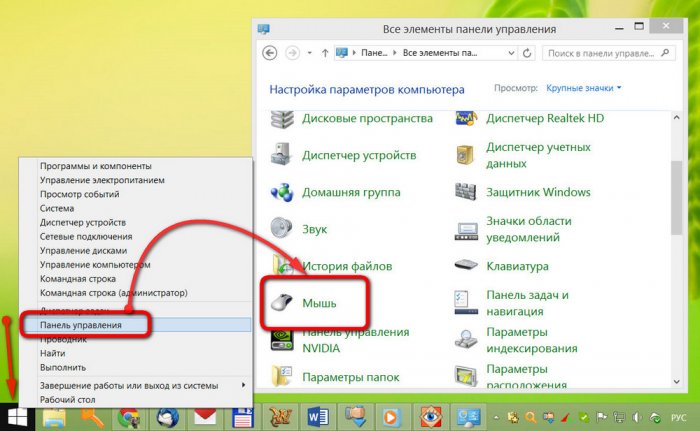
Kada ste u odjeljku postavki miša, odaberite karticu "Postavke uređaja" i onemogućite dodirnu podlogu pomoću odgovarajuće opcije.
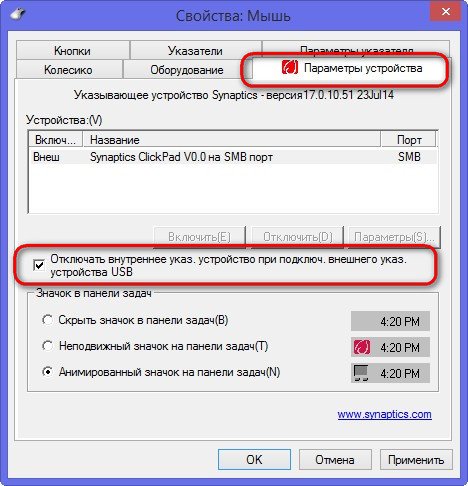
Ova opcija za uključivanje ili onemogućavanje dodirne podloge pri povezivanju vanjskog miša nije dostupna na svakom prijenosnom računalu. Kartica Postavke uređaja pojavljuje se zahvaljujući upravljačkom programu za dodirnu plohu Synaptics. Ali nisu sve verzije upravljačkog programa opremljene ovom opcijom. Stoga je ova metoda onemogućavanja dodirne podloge daleko od univerzalne, za razliku od one o kojoj će se raspravljati u nastavku.
I prva i druga metoda rješavanja problema smetnji dodirne podloge pri tipkanju, kao što vidimo, mogu se koristiti samo ako je miš spojen na prijenosno računalo. Ali postoji fleksibilniji način da osigurate da touchpad ne ometa tipkanje, već da je spreman kada postane potrebno.
3. Kako onemogućiti touchpad pomoću uslužnog programa Touchpad Blocker
Mali besplatni uslužni program Touchpad Blocker je dizajniran isključivo za rješavanje jednog jedinog problema - da blokira touchpad, i to kada je to potrebno. Čim korisnik počne tipkati, Touchpad Blocker će sam isključiti touchpad, a kada više nema aktivnog unosa putem tipkovnice, uslužni program će, opet, ponovno uključiti touchpad. Touchpad Blocker ne pruža nikakve druge radnje. Stoga, nakon što ga preuzmemo sa službene web stranice i instaliramo, vidjet ćemo minimalističko sučelje koje se sastoji od niza opcija i ništa više.
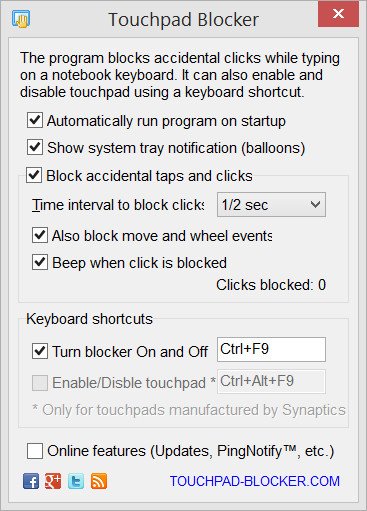
Nakon pokretanja, program "živi" u paleti sustava, odakle ga se može pozvati za konfiguriranje opcija. Sučelje Touchpad Blocker je na engleskom, ali to vjerojatno neće ometati korištenje uslužnog programa čak ni za one čije znanje na engleskom ostaviti mnogo da se poželi. Pogledajmo dolje značenje opcija za blokiranje dodirne podloge.
Prva opcija određuje da će se uslužni program pokrenuti zajedno sa sustavom Windows.
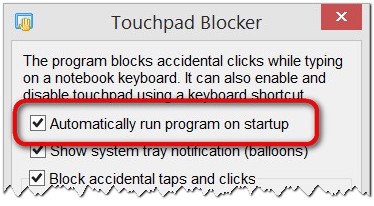
Ovo je rijedak slučaj kada ne morate poništiti odabir programa, jer to neće značajno utjecati na vrijeme pokretanja sustava. Baš kao što pokretanje Touchpad Blokera neće utjecati na performanse sustava u cjelini, jer uslužni program troši vrlo malo resursa sustava.
Druga opcija, kada nije označena, isključit će programske obavijesti iz programske trake ako postanu dosadne ili ometaju.
